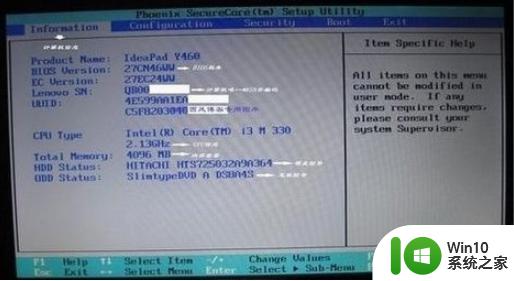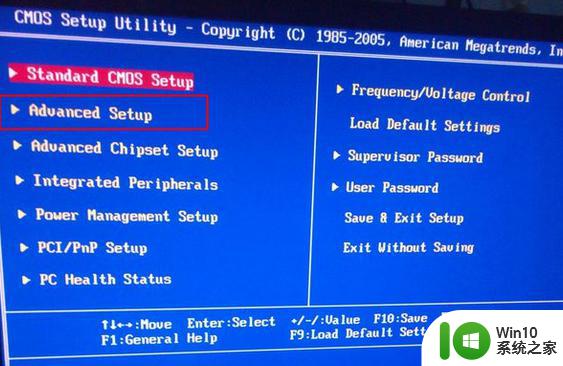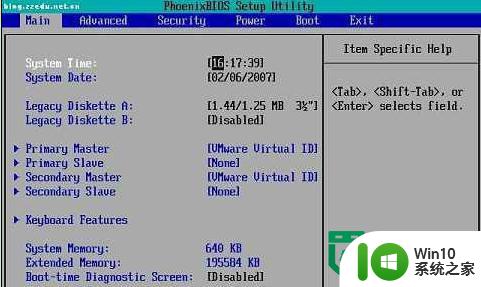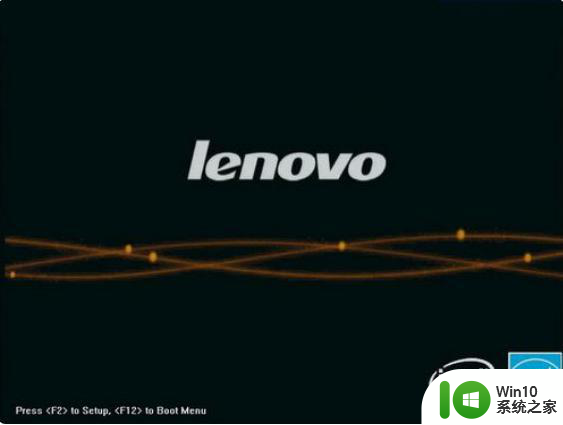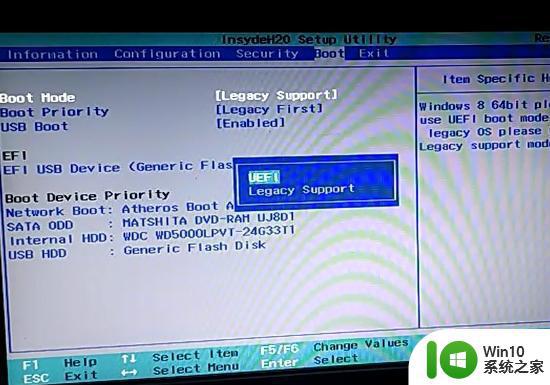联想电脑如何修改BIOS设置硬盘启动顺序 联想笔记本电脑怎么设置硬盘启动序列
联想电脑如何修改BIOS设置硬盘启动顺序,联想电脑作为一款优秀的电脑品牌,其BIOS设置硬盘启动顺序也是让很多用户十分关注的问题。如果您想要修改BIOS设置硬盘启动顺序,或者想知道联想笔记本电脑的硬盘启动序列如何设置,不妨参考以下方法:
具体方法如下:
联想主板的快捷启动键是:F12
1)电脑开机或重启后,按F12进入快捷启动菜单。
2)使用上下键,选择硬盘选项,也就是SATA:开头的这项,按回车键即可。
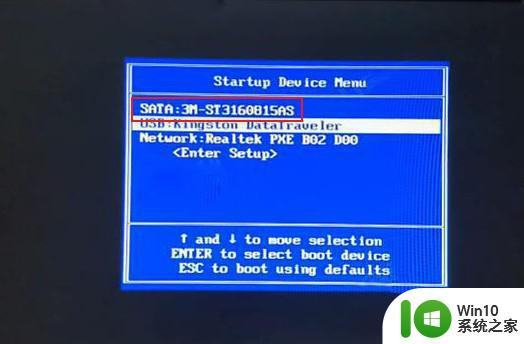
对于有些不支持快捷启动的主板型号,我们则需要进入bios中进行相应设置。本文以联想CFM1D3M主板为例,该主板进入bios的快捷键为:F1。
1)开机快速的按F1键,进入bios设置。
2)选择Startup,选择Primary Boot Sequence,选择HDD1:开头的选项,回车键即可。该项就是硬盘选项了。
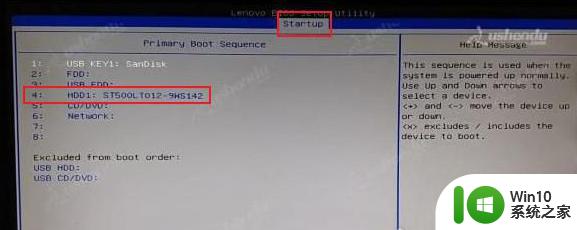
通过修改BIOS设置,我们可以轻松地调整笔记本电脑的硬盘启动顺序。这不仅可以帮助我们更快地启动系统,还有助于我们安装新的操作系统。所以,如果您想让笔记本电脑更加高效地工作,那就尝试修改BIOS设置吧!